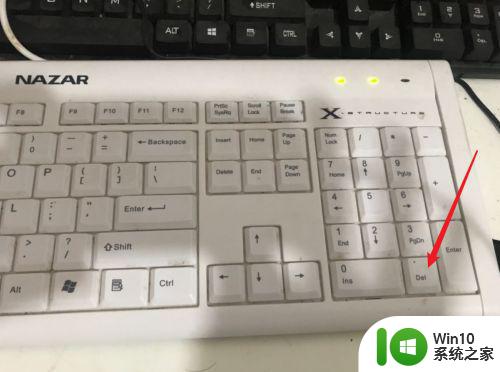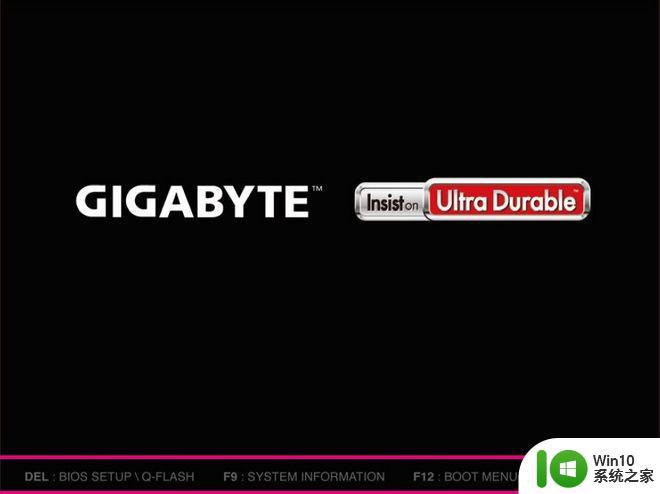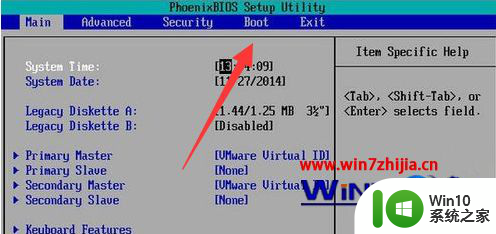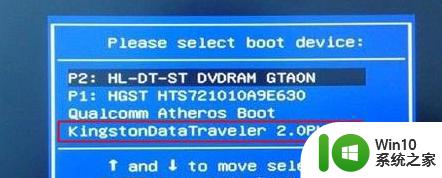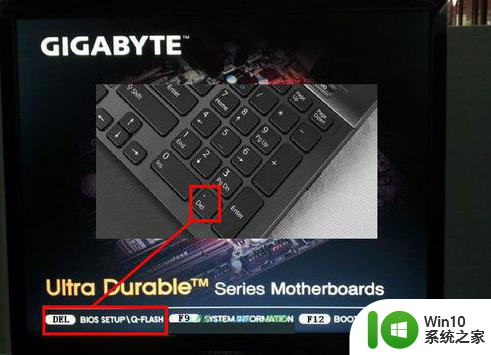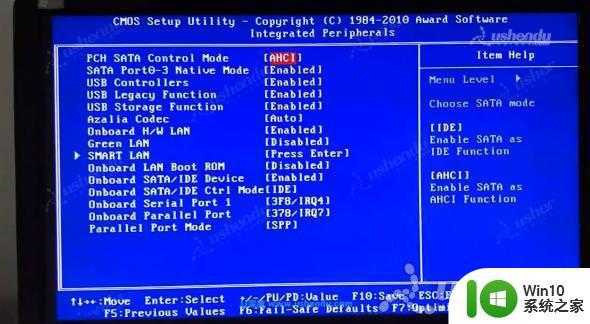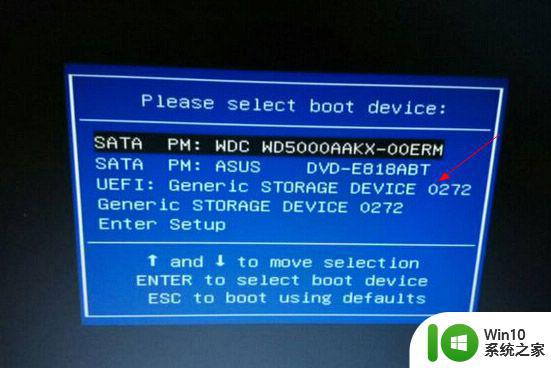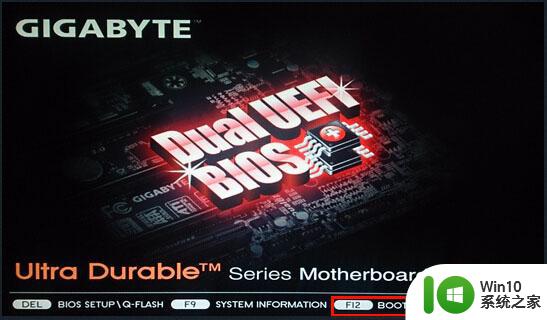技嘉主板开机按f几进入u盘启动 技嘉主板u盘启动按f几
众所周知在使用U盘装系统时,首先就是要进入bios设置U盘启动,也就是将U盘设置为第一启动项才可以继续往下的操作,一般可以通过快捷键来进入,但是不同主板的快捷键会有所不同,比如技嘉主板开机按f几进入u盘启动呢?针对这个问题,这就给大家带来技嘉主板u盘启动按f几。
方法一:u盘启动快捷键
1、插入制作好的U盘启动盘,重启电脑,在出现技嘉logo时不停按下F12启动热键。

2、这时候会跳出启动菜单选择框,按↓方向键选择识别到的U盘。比如KingstonDT,按回车即可从u盘启动。
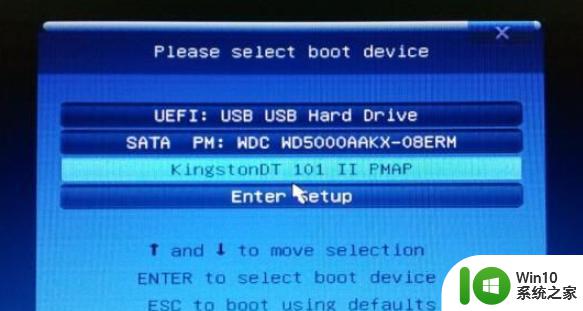
方法二:bios内设置u盘启动
1、插入U盘启动盘,重启不停按Del键进入BIOS设置界面,点击右上角选择【简体中文】。
2、在【BIOS功能】下点击【启动优先权#1】,选择U盘选项,回车。

3、如果找不到U盘选项,则需要关闭Secure快速启动。并把【通过存储设备启动(U盘)】设置为【仅有Legacy】,按下F10键保存并退出。

上述给大家介绍的就是技嘉主板开机按f几进入u盘启动的详细内容,有相同需要的小伙伴们可以学习上面的方法来进行操作就可以了。